メールアドレスの確認
アカウント登録に使用したメールアドレスへメールの到達確認が必要になります。
メールアドレス確認が完了していないと
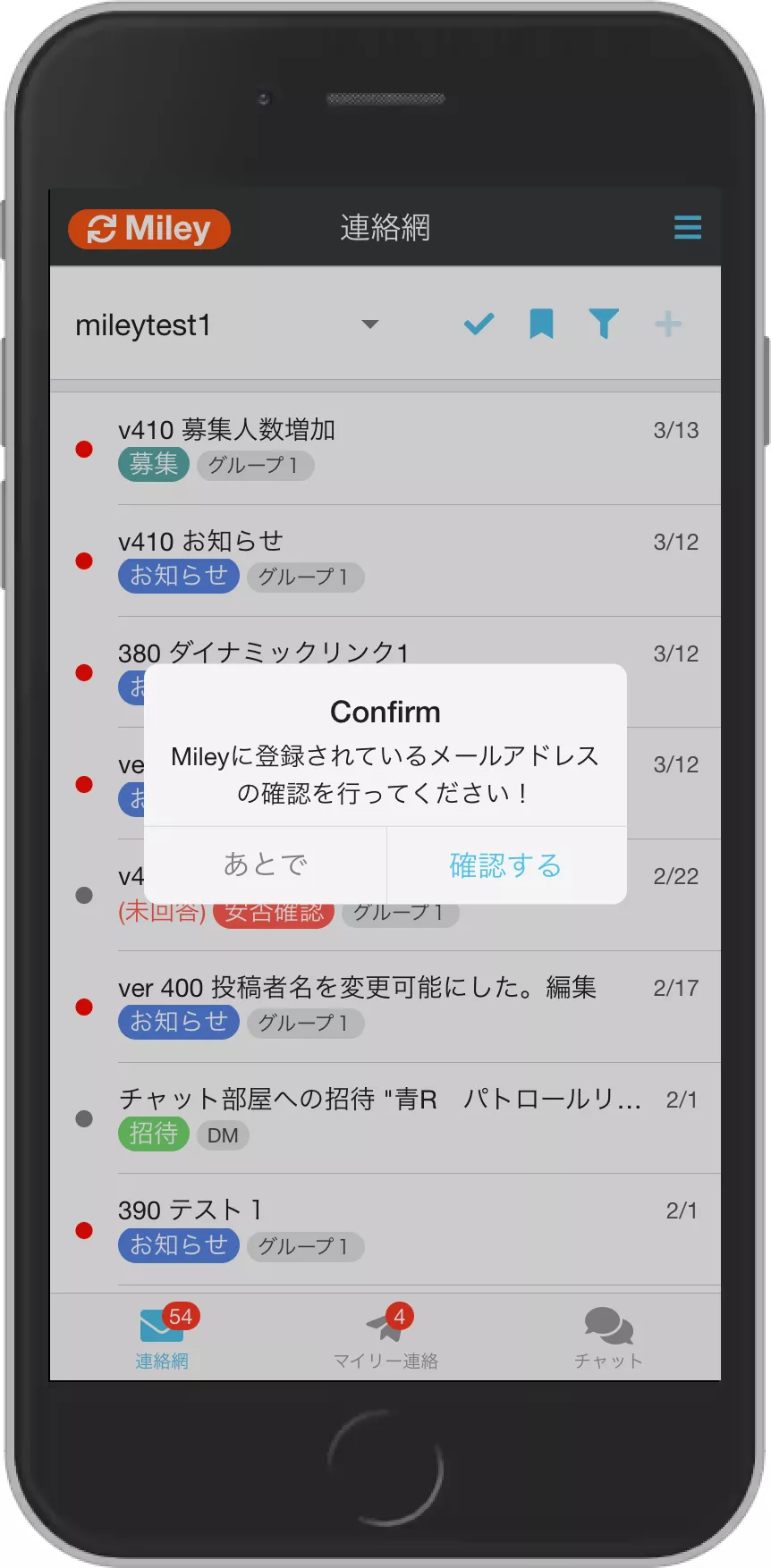
- メールアドレス確認が完了していないとメッセージが表示されます。
- マイリーのアカウント登録時に入力したメールアドレスにメールが到達するか確認する必要があります。
- ダイアログメッセージの
確認するを押してください。
確認メールの送信
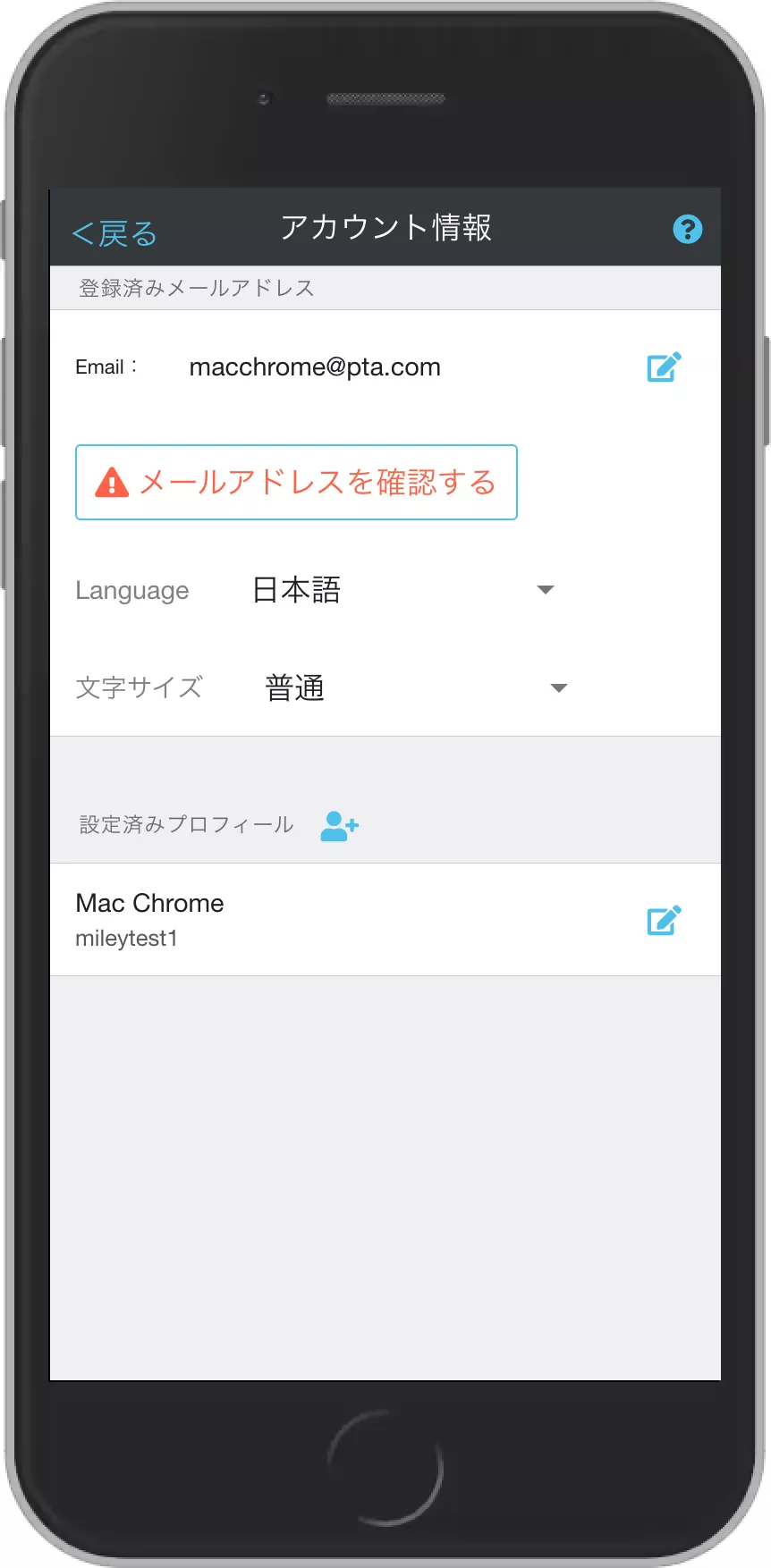
メールアドレスを確認するを押してください。- ダイアログメッセージの
確認メール送信を押してください。 - 確認メールの送信が行われますので、マイリーからのメールが受信できているかメールソフトで確認してください。
- 受信したメール内のURLをタッチしてメールアドレス確認が完了となります。
- 完了後に、Miley PTAアプリを再起動(アプリを終了させて立ち上げ直す)を行なってください。
アプリの再起動を行わないとメールアドレス確認のダイアログメッセージが表示され続けます。
マイリーに登録しているメールアドレスが間違えている。
- メールアドレスが間違えている場合には、マイリーの「アカウント情報」ページに移動し、メールアドレス右側にある編集ボタンを押してください。
- メールアドレスの変更ボタンがありますので、案内に沿ってメールアドレスを正しいアドレスに変更してください。
迷惑メールフォルダに振り分けられている。
- ご利用になっているメールソフトの「迷惑メールフォルダ」に振り分けられていないかご確認ください。
メールボックスが満杯でメールが受信できない。
- 特に、iCloud、Gmailをご利用の方に多いのですが、受信ボックスの空き容量不足により新規メールが受信できない場合があります。
- 不要なメールやクラウドストレージ上のファイルを削除して受信ボックスの空き容量を増やしてください。
- Gmailは、Googleドライブ、フォトなどと使用可能容量を共有しています。そのため、ドライブやフォトで利用可能容量を使いきっている場合にGmailで新規受信できなくなる場合があります。
「受信するメールアドレス」の登録を行う。
- docomoなどのキャリアメールを利用している場合は、迷惑メール対策の設定にて「受信するメールアドレス」を設定しなければインターネットからのメールを受信できないことがあります。
- マイリーからのメールは
support@mileypta.comが送信元となりますので、キャリアメールの設定を行ってください。
